Изглед на задача или превключвателя на приложения в Windows имабяха основна част от ОС от дълго време. Повечето потребители на Windows, независимо дали все още са в Windows 7 или работят с Windows 10, са запознати с него и го използват. Изгледът на задачите в Windows 10 се е променил доста в сравнение с Windows 7. За един от тях се съхранява Timeline, но можете също да затворите прозорец от изгледа на задачите. Това не е нова функция, а просто сравнително неизвестна.
Затворете прозореца от изгледа на задачите
Това работи без значение как преминавате към изглед на задачи;можете да щракнете върху бутона за преглед на задачите на лентата на задачите, можете да използвате клавишната комбинация Win + Tab или клавишната комбинация Ctrl + Alt + Tab. Изборът зависи от вас.
След като сте в изгледа със задачи или превключвателя на приложенияако отивате с Ctrl + Alt + Tab, можете да изберете прозорец с клавишите със стрелки и докоснете клавиша Изтриване. Това ще затвори прозореца. Ако се окаже отворен единственият прозорец на определено приложение, той също ще затвори самото приложение.

Това означава, че ако имате няколко Notepadфайлове се отварят, можете да изберете файл в изглед на задача и докоснете бутона Изтриване, за да го затворите. Всички останали файлове на Notepad, които са отворени на вашия работен плот, няма да бъдат затворени.
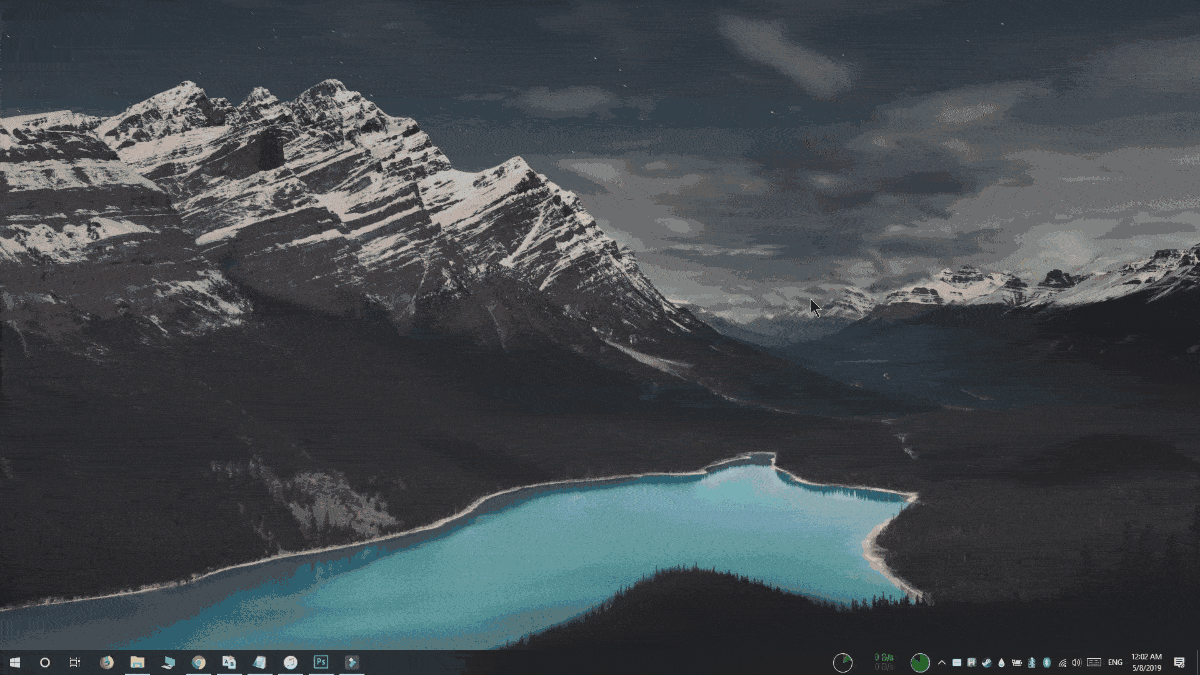
Опитвате се да затворите файл със запазени даннив него файлът няма да се затвори. Вместо това подкана за запазване ще се появи на заден план. Ще видите иконата на лентата на задачите за светкавицата на приложението, но няма да излезете от изгледа на задачата. За да запазите файла или да го затворите без запазване, ще трябва да излезете от изгледа на задачите. Това означава, че не е нужно да се притеснявате от случайно загуба на работа и това не е заместител на принудителното затваряне на неотговорно приложение.
В същия смисъл, ако отворите Центъра за действие,можете да използвате клавишите със стрелки, за да изберете различните групи известия там и след това докоснете клавиша Delete на клавиатурата, за да премахнете цялата група. Ако известията не са групирани, ще трябва да ги прегледате едно по едно и да ги изтриете с клавиша Delete.
Този трик беше публикуван в Windows 10subreddit и изглежда доста потребители не са били наясно с чистата малка функция. Ако имате много приложения или прозорци отворени, това е бърз и лесен начин да ги затворите. По-важното е, че ви дава очен вид с оглед на това, което е отворено на вашия работен плот, и ви позволява да затворите правилните приложения и прозорци, без да превключвате първо към тях.












Коментари